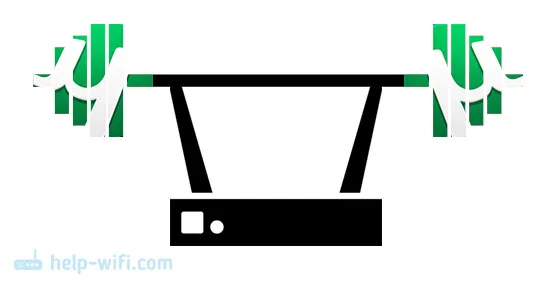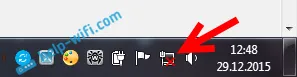V tem članku si bomo podrobneje ogledali, kako konfigurirati brezžično omrežje Wi-Fi na usmerjevalniku D-Link DIR-615. Nastavimo ime brezžičnega omrežja in nastavimo zahtevane parametre. Nastavite tudi geslo za omrežje Wi-Fi, ki ga oddaja DIR-615. Po istih navodilih lahko spremenite geslo. Oglejte si geslo v nastavitvah, če ste ga pozabili.
Mislim, da bo po teh navodilih mogoče izvajati zgornje nastavitve ne samo na določenem modelu DIR-615, temveč tudi na drugih usmerjevalnikih D-Link. Ker so nadzorne plošče seveda podobne. Toda naj bo ta članek na določenem modelu. Še več, 615. je med uporabniki zelo priljubljen.
Vse nastavitve v primeru, izvedem na zadnji različici strojne programske opreme. In v tem se nadzorna plošča zelo razlikuje od stare programske opreme Bole. Čeprav razlike tam niso zelo močne. Samo, da so postavke menija urejene nekoliko drugače. Svetujem vam, da pred nastavitvijo posodobite vdelano programsko opremo na usmerjevalniku. Podrobnosti, kako bliskati D-Link DIR-615, so napisane v tem članku. Trenutno je najnovejša različica 2.5.4. Na to različico bom napisal članek.
Rad bi vas opozoril na dejstvo, da spodaj najdete informacije le o nastavitvi (spreminjanju) imena brezžičnega omrežja in nastavitvi (spreminjanju) gesla za isto omrežje. Usmerjevalnik mora biti že konfiguriran za delo s ponudnikom. To se naredi na zavihku Omrežje.
Internet naj bi že deloval. Ime omrežja bo s standardnim imenom in brez zaščite (če nastavite usmerjevalnik prvič ali po tovarniški ponastavitvi).
Nastavitev Wi-Fi
Če želite konfigurirati brezžično omrežje, pojdite na nastavitve D-Link DIR-615 na naslovu 192.168.0.1. Samo priključite usmerjevalnik na računalnik prek omrežnega kabla (lahko uporabite tudi Wi-Fi) in odprite ta naslov v katerem koli brskalniku.
Pojaviti se mora zahteva za prijavo in geslo. Vnesite privzeta skrbnika in skrbnika. Pod pogojem, da teh podatkov niste spremenili.
V nastavitvah pojdite na zavihek Wi-Fi - Osnovne nastavitve .
Oprostite za kakovost fotografije, posnetkov zaslona ni bilo mogoče.
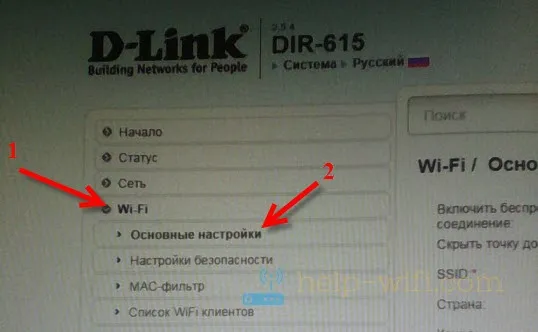
Ne pozabite pustiti potrditveno polje nasproti Vklopi brezžično povezavo . Če ga odstranite, DIR-615 preprosto ne bo predvajal omrežja Wi-Fi. Mimogrede, na ta način lahko popolnoma onemogočite brezžično omrežje, če ga ne potrebujete. Internet preko kabla usmerjevalnika bo deloval.
Če potrdite polje (ne priporočam, da to počnete) poleg Skrij dostopno točko , bo usmerjevalnik preprosto skrival omrežno ime. In morali se boste povezati v omrežje s skritim SSID-jem. Ustvariti morate namensko povezavo. Plus je, da bo omrežje delovalo, vendar ga nihče ne bo videl. Vendar se je malo neprijetno povezati s takšnim omrežjem.
V polju SSID navedemo ime našega omrežja Wi-Fi. To ime bo prikazano v vseh napravah. Če ste jo spremenili, potem samo določite drugo ime in shranite nastavitve. SSID mora biti določen z angleškimi črkami. Lahko dodate številke.
Država - izberite državo, v kateri se nahajate. Vnesite ustrezno državo, to je zelo pomembno.
Kanal je nastavljen na Auto. Če na primer obstajajo težave z brezžičnim internetom: naprave ne bodo videle omrežja, lahko poskusite postaviti določen kanal (1, 2, 3 itd.).
Brezžični način - B / G / N pustite mešano.
Največje število strank . Tukaj že razstavljamo po volji.
Vse nastavitve preverimo in jih shranimo s klikom na gumb Uporabi .
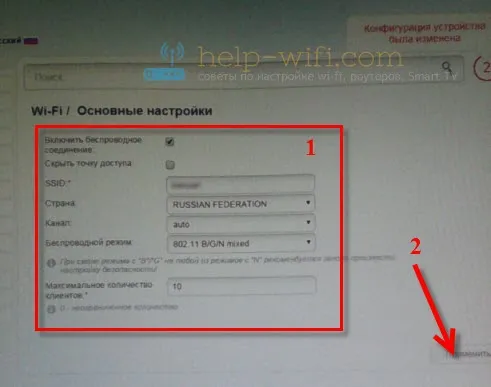 Usmerjevalnik morate znova zagnati (izklopiti in vklopiti). Če pa še vedno želite konfigurirati varnostne nastavitve, zaenkrat ne morete znova zagnati, ampak nadaljujte s konfiguracijo.
Usmerjevalnik morate znova zagnati (izklopiti in vklopiti). Če pa še vedno želite konfigurirati varnostne nastavitve, zaenkrat ne morete znova zagnati, ampak nadaljujte s konfiguracijo.
Na D-Link DIR-615 postavimo ali spremenimo geslo za Wi-Fi
V nastavitvah pojdite na zavihek Wi-Fi - Varnostne nastavitve .
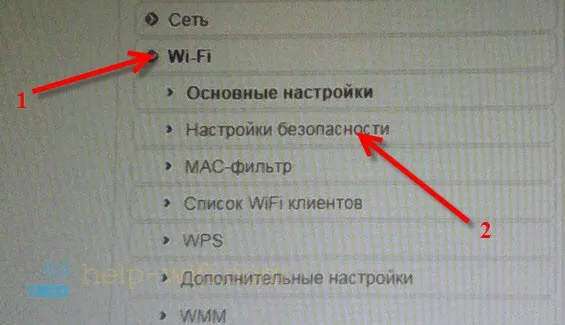 Poleg omrežne overitve izberite WPA-PSK / WPA2-PSK mešano ali WPA / WPA2 mešano.
Poleg omrežne overitve izberite WPA-PSK / WPA2-PSK mešano ali WPA / WPA2 mešano.
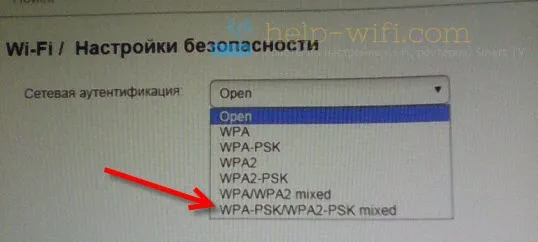 Nastavite vse potrebne parametre, kot je na spodnji fotografiji. V polje šifrirnega ključa PSK vnesite geslo, ki bo uporabljeno pri povezovanju z omrežjem Wi-Fi. Geslo v angleških črkah, številkah. Vsaj 8 znakov (svetujem vam, da geslo nastavite na točno 8 znakov). Zapišite geslo na kos papirja, da ne bi pozabili.
Nastavite vse potrebne parametre, kot je na spodnji fotografiji. V polje šifrirnega ključa PSK vnesite geslo, ki bo uporabljeno pri povezovanju z omrežjem Wi-Fi. Geslo v angleških črkah, številkah. Vsaj 8 znakov (svetujem vam, da geslo nastavite na točno 8 znakov). Zapišite geslo na kos papirja, da ne bi pozabili.
In če ste pozabili geslo za omrežje Wi-Fi, se ga lahko kadar koli spomnite v nastavitvah vašega D-Link DIR-615 na istem zavihku.
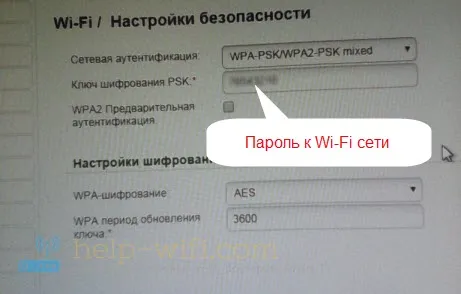 Ne pozabite uporabiti nastavitev. Če želite, da parametri, ki smo jih ustvarili, znova zaženite usmerjevalnik.
Ne pozabite uporabiti nastavitev. Če želite, da parametri, ki smo jih ustvarili, znova zaženite usmerjevalnik.
Možne težave pri povezovanju naprav po spremembi gesla ali omrežnega imena
Ko spremenite geslo ali ime omrežja, imajo nekatere naprave težave pri povezavi s to Wi-Fi. Če ste spremenili samo ime omrežja, bo dovolj le, da določite geslo in vse bo delovalo. Ker bodo vse naprave to omrežje sprejele kot novo.
Če pa je bilo nastavljeno novo geslo ali drugi varnostni parametri (vrsta zaščite ali šifriranje), potem naprave bolj verjetno prikažejo kakšno napako. Na mobilnih napravah preprosto kliknite to omrežje in ga izbrišite. nato se spet povežite z njim, tako da določite novo geslo.
Računalniki sistema Windows 7 bodo verjetno dobili napako "Omrežne nastavitve, shranjene v tem računalniku, se ne ujemajo z zahtevami tega omrežja." Ob imenu omrežja bo rdeč križ.
V sistemu Windows 8 boste najverjetneje videli napako »Ne morem se povezati z omrežjem«.
To je zato, ker omrežni parametri (vključno z geslom), ki so bili shranjeni v računalniku, ne ustrezajo več tistim, ki so navedeni v naši D-Link DIR-615. Spremenili smo geslo.
Vse, kar moramo storiti, je izbrisati omrežje v računalniku in ga znova povezati. To se naredi takole:
V operacijskem sistemu Windows 7 pojdite na Nadzorna plošča \ Omrežje in internet \ Upravljanje brezžičnega omrežja, z desno miškino tipko kliknite želeno omrežje in izberite Izbriši omrežje . Potrdite brisanje.
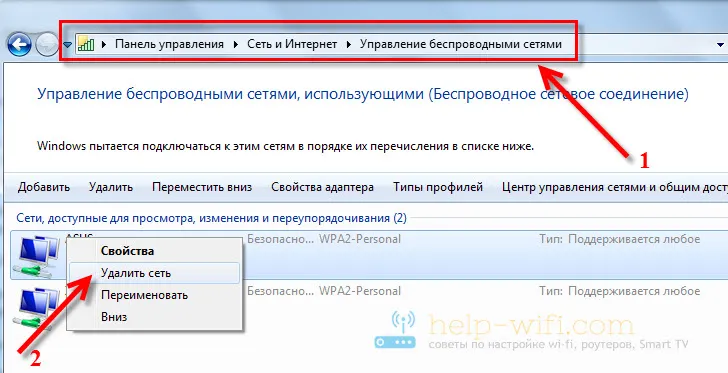 V sistemu Windows 8 preprosto odprite seznam omrežij s klikom na ikono povezav, kliknite na omrežje s težavo in izberite Pozabi to omrežje .
V sistemu Windows 8 preprosto odprite seznam omrežij s klikom na ikono povezav, kliknite na omrežje s težavo in izberite Pozabi to omrežje .
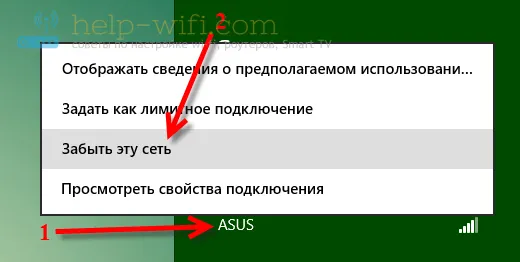 Po teh korakih preprosto povežite z omrežjem. Z vnosom novega gesla, če ste ga spremenili.
Po teh korakih preprosto povežite z omrežjem. Z vnosom novega gesla, če ste ga spremenili.